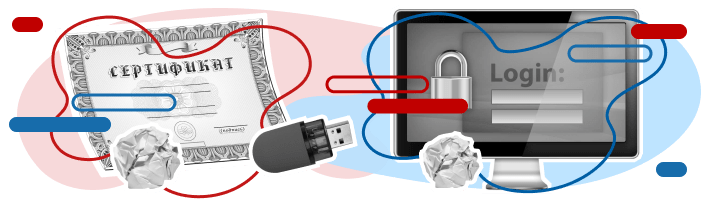Как восстановить электронную подпись на госуслугах
Как получить электронную подпись для портала госуслуг?
Нужна ли электронная цифровая подпись для портала госуслуг
Чтобы понять, нужна ли электронная подпись для портала госуслуг, необходимо вначале сформировать общее представление о назначении этой подписи.
Законом «Об электронной подписи» от 06.04.2011 № 63-ФЗ установлено 3 типа ЭЦП, характеристика которых дана ниже в виде схемы:
Получается, что для госуслуг нужно оформлять ЭЦП:
Подробнее о квалифицированной подписи и ее применении читайте в нашем ознакомительном материале «Усиленная квалифицированная электронная подпись — что это такое?».
Таким образом, мы определились, для каких госуслуг нужна простая подпись, а для каких — квалифицированная. Теперь перейдем к разъяснениям о том, где и как получить ЭЦП для госуслуг и можно ли ее оформить бесплатно.
Создание простой электронной подписи для госуслуг
Для того чтобы создать простую ЭЦП, необходимо зайти на главную страницу портала госуслуг, найти в правой части окошко «Вход в госуслуги» и нажать на кнопку «Зарегистрироваться» (как показано на рисунке ниже). Далее вводим свою фамилию, имя, номер телефона (или почты) и регистрируемся. На указанный номер телефона (или на адрес почтового ящика) придет подтверждающий код (или ссылка). Вводим полученный код (или переходим по присланной ссылке) и нажимаем кнопку «Подтвердить». Указываем личный пароль, который будет применяться при дальнейшем входе на госуслуги.
Далее заполняем все стандартные сведения, устанавливающие личность (паспортные данные, ИНН, СНИЛС), и выбираем способ подтверждения введенных данных:
После того как внесенные в личном кабинете сведения будут подтверждены Центром обслуживания или «Почтой РФ», простая ЭЦП для портала госуслуг будет считаться созданной.
О мерах предосторожности, связанных с созданием простой подписи, читайте в нашей статье «Как сделать простую электронную подпись?».
Где взять квалифицированную электронную подпись для госуслуг
Квалифицированную ЭЦП так быстро и просто сделать не получится. Для ее оформления необходимо будет обратиться в один из аккредитованных удостоверяющих центров, представленных на сайте Минкомсвязи РФ. Там есть удобный сервис «Найдите ближайший удостоверяющий центр», который после ввода нужного адреса выдаст готовый перечень всех близлежащих центров. Далее необходимо выбрать наиболее подходящий и перейти к оформлению квалифицированной подписи.
Оформление квалифицированной электронной подписи для госуслуг физлицами
Для получения квалифицированной электронной подписи для госуслуг нужно будет совершить несколько последовательных действий, описанных ниже.
Как создать заявку и подготовить документы для получения электронной подписи для госуслуг
Перед подачей заявления на квалифицированную ЭЦП физлицу необходимо подготовить 3 документа:
Почти все удостоверяющие центры осуществляют прием заявок на получение ЭЦП в электронном виде. То есть для подачи первоначальной заявки на сайте аккредитованного центра заполняется бланк электронного заявления. В частности, нужно указать следующие данные:
Затем выбрать нужный вид заказываемой подписи и нажать кнопку «Отправить заявку».
Как заказать ЭЦП для госуслуг в удостоверяющем центре
После рассмотрения заявки менеджер аккредитованного центра созванивается с заказчиком и обговаривает порядок предоставления паспорта, СНИЛС и ИНН. Обычно заказчик по согласованию с менеджером направляет сканы этих документов на электронную почту удостоверяющего центра, а оригиналы подвозит уже по факту получения квалифицированной ЭЦП. Таким образом, ему не приходится посещать аккредитованный центр несколько раз.
Как получить носитель ключа электронной подписи для портала госуслуг в удостоверяющем центре
После отправки заявки, подтверждающих документов и согласования их данных с менеджером удостоверяющего центра заказчику высылается счет (квитанция) на плату за электронную подпись. Заказанная ЭЦП изготавливается в среднем 1–2 дня после того, как заказчик оплатит выставленный ему счет.
Получать готовую ЭЦП нужно по оригиналам подтверждающих документов (паспорт, СНИЛС) в офисе удостоверяющего центра. Некоторые центры практикуют доставку ЭЦП курьером по любому адресу, указанному заказчиком. В таком случае клиенту не нужно вообще посещать аккредитованный центр.
Получение квалифицированной электронной подписи (ЭЦП) для госуслуг юридическими лицами
Порядок получения квалифицированной ЭЦП для госуслуг юридическими лицами аналогичен порядку, описанному выше. Но есть одно дополнение — помимо паспорта, СНИЛС и ИНН сотрудника, на которого оформляется квалифицированная подпись, нужны следующие документы:
Как бесплатно получить или сделать электронную подпись для госуслуг
Без осуществления денежных трат оформить получится только простую ЭЦП — по той причине, что она создается самим пользователем госуслуг. О том, как бесплатно создать электронную подпись для госуслуг, мы уже рассказывали во втором разделе нашей статьи. За квалифицированную электронную подпись для госуслуг как юридическим лицам, так и физлицам придется заплатить порядка 5 тыс. руб., так как ее изготовлением занимаются специализированные центры, работающие на коммерческой основе. Стоимость может отклоняться в большую или меньшую сторону от указанного выше усредненного ценника в зависимости от региона и ценовой политики аккредитованного удостоверяющего центра.
Итоги
Таким образом, для портала госуслуг понадобится либо простая ЭЦП (если планируется запрашивание справочной информации и использование различных сервисов госуслуг), либо квалифицированная подпись (если планируется обмен через госуслуги юридически важными документами). Для создания простой ЭЦП необходим сам портал госуслуг, где можно бесплатно получить электронную подпись для госуслуг, и ближайшее отделение МФЦ или «Почты России». Для оформления квалифицированной ЭЦП нужно будет обратиться в один из аккредитованных удостоверяющих центров, где получить электронную подпись для госуслуг можно будет только на платной основе.
Если ЭЦП нужна вам для других целей, то вы можете сделать ее самостоятельно. Как? Читайте материал «Как сделать самому электронную цифровую подпись?».
О подписи документов с использованием цифровой подписи читайте также в статье «Как подписать документ электронной цифровой подписью?».
Какую ЭЦП выбрать юридическому лицу, смотрите в статье «Какая ЭЦП подходит для использования юридическим лицом?».
Выдача ключей простой электронной подписи (ЕСИА) для получения государственных услуг в электронном виде
Комитет по информатизации и связи
Общее описание
«Логин» и «пароль», сформированные единой системой идентификации и аутентификации (ЕСИА), необходимы для подачи электронного заявления на получение государственных услуг в электронном виде. «Логин» и «пароль» в данном случае выступают в качестве авторизации на Портале, подтверждающей правомочность производимых посредством сети Интернет процедур.
Идентификатором электронной подписи является страховой номер индивидуального лицевого счета (СНИЛС) заявителя в системе обязательного пенсионного страхования.
Паролем ключа электронной подписи является последовательность символов, создаваемая при помощи сервиса генерации ключа ЕСИА с использованием шифровального (криптографического) средства.
Выдача заявителю электронной подписи осуществляется посредством направления заявителю смс‑сообщения на номер мобильного телефона.
Выдача электронной подписи на бумажном носителе не осуществляется.
Восстановление пароля ключа электронной подписи осуществляется посредством направления заявителю смс‑сообщения на номер мобильного телефона или по адресу электронной почты.
ЕСИА предоставляет доступ к получению государственных и муниципальных услуг в электронном виде на Едином портале государственных услуг и на Портале государственных и муниципальных услуг Санкт‑Петербурга.
Удаление учетной записи посредством подразделений Санкт‑Петербургского государственного казенного учреждения «Многофункциональный центр предоставления государственных и муниципальных услуг» (МФЦ) возможно только при наличии у заявителя учетной записи со статусом «Подтвержденная».
Информацию о центрах обслуживания пользователей, осуществляющих удаление (стандартной) учетной записи можно получить на Едином портале государственных услуг по ссылке.
При получении нового паспорта гражданина РФ зарегистрироваться на Едином портале государственных и муниципальных услуг (функций) возможно не ранее чем через 3 рабочих дня после получения паспорта.
Полное наименование:
Принцип предоставления
Результат предоставления
Выдача (подтверждение, восстановление, удаление) пароля ключа электронной подписи, позволяющего получить доступ к полному перечню государственных услуг, предоставляемых в электронном виде по имеющемуся идентификатору электронной подписи.
Срок предоставления
Срок получения результата по выдаче, подтверждению, восстановлению ключа простой электронной подписи, удалению учетной записи посредством МФЦ составляет от 5 минут до 5 дней.
Стоимость
Заявители
Порядок действий
Порядок действий заявителя
Комментарий: Перед предоставлением услуги заявитель вправе самостоятельно пройти предварительную онлайн‑регистрацию в Единой системе идентификации и аутентификации посредством Федеральной государственной информационной системы «Единый портал государственных и муниципальных услуг (функций)» (https://esia.gosuslugi.ru).
См. инструкцию по регистрации в Единой системе идентификации и аутентификации по форме.
Основание для отказа в приеме документов, необходимых для предоставления услуги — несоответствие заявления и документов установленным требованиям.
Основание для отказа в предоставлении услуги — заявитель не зарегистрирован в системе обязательного пенсионного страхования.
Порядок действий уполномоченной организации
I. Прием и регистрация заявления на выдачу (подтверждение, восстановление) электронной подписи в структурном подразделении МФЦ
Специалист МФЦ:
II. Формирование и направление межведомственного запроса в Пенсионный фонд Российской Федерации
Специалист МФЦ:
III. Формирование и направление межведомственного запроса в Министерство связи и массовых коммуникаций Российской Федерации
Специалист МФЦ:
IV. Выдача заявителю результата рассмотрения заявления на выдачу (подтверждение, восстановление) электронной подписи
Специалист МФЦ:
Документы
Документы, представляемые заявителем
I. Обязательные к представлению документы:
II. Документы, представляемые по собственной инициативе заявителя:
Организации, участвующие в предоставлении
Организации, принимающие документы
Мобильные МФЦ
Организации, принимающие решение по предоставлению
Другие организации, участвующие в предоставлении
Порядок обжалования
Заявитель имеет право на досудебное (внесудебное) обжалование решений и действий (бездействия), принятых (осуществляемых) структурными подразделениями МФЦ, сотрудниками МФЦ, в ходе предоставления услуги по выдаче (подтверждению, восстановлению) электронной подписи.
Досудебный (внесудебный) порядок обжалования не исключает возможность обжалования решений и действий (бездействия), принятых (осуществляемых) в ходе предоставления услуги, в судебном порядке. Досудебный (внесудебный) порядок обжалования не является для заявителя обязательным.
Заявитель может обратиться с жалобой в том числе в следующих случаях:
В случае, если жалоба подается через представителя заявителя, также представляется документ, подтверждающий полномочия на осуществление действий от имени заявителя. В качестве документа, подтверждающего полномочия на осуществление действий от имени заявителя, может быть представлена:
Жалоба может быть подана заявителем:
В случае подачи жалобы при личном приеме заявитель представляет документ, удостоверяющий его личность в соответствии с законодательством Российской Федерации.
При подаче жалобы в электронной форме документы, указанные в п. 4, подтверждающие полномочия на осуществление действий от имени заявителя, могут быть представлены в форме электронных документов, подписанных электронной подписью, вид которой предусмотрен законодательством Российской Федерации, при этом документ, удостоверяющий личность заявителя, не требуется.
Жалоба рассматривается МФЦ, предоставляющим услугу, порядок предоставления которой был нарушен вследствие решений и действий (бездействия) МФЦ, предоставляющего услугу, либо его сотрудника.
Жалобы на решения, принятые руководителем МФЦ, предоставляющего услугу, подаются в Комитет по работе с исполнительными органами государственной власти и взаимодействию с органами местного самоуправления Администрации Губернатора Санкт‑Петербурга, либо рассматриваются вице‑губернатором Санкт‑Петербурга, руководителем Администрации Губернатора Санкт‑Петербурга по адресу: Смольный, Санкт‑Петербург, 191060.
Жалоба должна содержать:
Жалоба, поступившая в МФЦ, подлежит регистрации не позднее следующего рабочего дня со дня ее поступления. Жалоба подлежит рассмотрению должностным лицом, наделенным полномочиями по рассмотрению жалоб (указывается Ф.И.О. и должность лица в МФЦ), в течение 15 рабочих дней со дня ее регистрации. В случае обжалования отказа структурного подразделения МФЦ, предоставляющего услугу, сотрудника структурного подразделения МФЦ, предоставляющего услугу, в приеме документов у заявителя либо в исправлении допущенных опечаток и ошибок или в случае обжалования нарушения установленного срока таких исправлений жалоба рассматривается в течение 5 рабочих дней со дня ее регистрации.
По результатам рассмотрения жалобы МФЦ, предоставляющий услугу, принимает одно из следующих решений:
МФЦ отказывает в удовлетворении жалобы в следующих случаях:
МФЦ вправе оставить жалобу без ответа в следующих случаях:
В случае, если в жалобе содержатся нецензурные либо оскорбительные выражения, угрозы жизни, здоровью и имуществу должностного лица, а также членов его семьи, должностное лицо при получении жалобы, в котором содержатся нецензурные либо оскорбительные выражения, угрозы жизни, здоровью и имуществу должностного лица, а также членов его семьи, вправе оставить жалобу без ответа по существу поставленных в нем вопросов и сообщить гражданину, направившему жалобу, о недопустимости злоупотребления правом. О данном решении гражданин, направивший жалобу, уведомляется тем государственным органом или должностным лицом, в адрес которых поступила указанная жалоба.
В случае, если текст письменной жалобы не поддается прочтению, ответ на жалобу не дается, и оно не подлежит направлению на рассмотрение в государственный орган или должностному лицу в соответствии с их компетенцией, о чем в течение 7 дней со дня регистрации жалобы сообщается гражданину, направившему жалобу, если его фамилия и почтовый адрес поддаются прочтению.
При удовлетворении жалобы уполномоченный на ее рассмотрение орган принимает исчерпывающие меры по устранению выявленных нарушений, в том числе на выдачу заявителю результата услуги, не позднее 5 рабочих дней со дня принятия решения, если иное не установлено законодательством Российской Федерации.
Не позднее дня, следующего за днем принятия решения, заявителю в письменной форме и, по желанию заявителя, в электронной форме направляется мотивированный ответ о результатах рассмотрения жалобы.
В ответе по результатам рассмотрения жалобы указываются:
Ответ по результатам рассмотрения жалобы подписывается уполномоченным на рассмотрение жалобы должностным лицом МФЦ, предоставляющего услуги, и направляется заявителю не позднее дня, следующего за днем принятия решения, в письменной форме.
По желанию заявителя ответ по результатам рассмотрения жалобы может быть представлен не позднее дня, следующего за днем принятия решения, в форме электронного документа, подписанного электронной подписью уполномоченного на рассмотрение жалобы должностного лица, вид которой установлен законодательством Российской Федерации.
Решение директора МФЦ, принятое по результатам рассмотрения жалобы, может быть обжаловано в вышестоящем органе (в порядке подчиненности). Жалоба направляется вице‑губернатору Санкт‑Петербурга — руководителю Администрации Губернатора Санкт‑Петербурга, контролирующему и координирующему деятельность МФЦ (Смольный. Санкт‑Петербург, 191060, телефон: (812) 576‑62‑62, факс: (812) 576‑62‑63).
Решение МФЦ, принятое по результатам рассмотрения жалобы, может быть обжаловано в судебном порядке.
Заявители имеют право на получение информации и документов, необходимых для обоснования и рассмотрения жалобы.
Информирование заявителей о порядке обжалования решений и действий (бездействия) МФЦ, его должностных лиц осуществляется посредством размещения информации на стендах в местах предоставления услуги, на Портале «Государственные и муниципальные услуги (функции) в Санкт‑Петербурге» (www.gu.spb.ru).
Консультирование заявителей о порядке обжалования решений и действий (бездействия) МФЦ, его должностных лиц осуществляется в том числе по телефону, электронной почте, при личном приеме.
Как восстановить доступ к сертификату ЭП при потере пароля
Из нашей статьи вы узнаете:
Поскольку ЭЦП является ключевым моментом при подписании документов в рамках ЭДО и имеет большое правовое и финансовое значение, для нее необходима надежная защита. При внедрении ЭЦП в делопроизводство было решено применять защиту паролем и пин-кодом, аналогичным тому, которые используются для защиты банковских кредитных и дебетовых карт. Проверенный годами способ помогает с желаемой степенью надежности обеспечить защиту ЭЦП от посягательств мошенников. Но есть и обратная сторона медали. Пользователь может забыть свой пин-код. И если он не найдет у себя соответствующую запись, то не сможет воспользоваться ЭЦП в нужный момент. Как можно восстановить забытый пароль?
Стандартная ситуация
На самом деле забыть пин-код от ЭЦП гораздо проще, чем пароль от кредитной карты. Дело в том, что карточкой мы пользуемся ежедневно, а пин-код ЭЦП применяем гораздо реже. К примеру, мы вводим пин-код при установке ЭЦП на ПЭВМ, а в следующий раз он может нам понадобиться через несколько месяцев, если мы будем работать на другом компьютере. Мало кто может запомнить код, который использовал один раз полгода назад. Далеко не все надежно хранят записанные пароли. Поэтому потеря пин-кода является стандартной проблемой, и путь ее решения также для всех одинаковый.
Подробнее о пароле
Сразу отметим, что у ЭЦП могут быть два вида защиты: пин-код (как у банковской карты) и пароль (как у учетной записи на сайте того же банка, который выдал кредитную или дебетовую карту).
Продолжая аналогию с банковскими продуктами, рассмотрим особенности пароля. Пароль используется владельцем ЭЦП для внесения сертификата подписи на свой персональный компьютер или на любой обычный переносной диск памяти (флешку, например). Пароль пользователь придумывает сам, стараясь задать достаточно сложный набор из цифр, знаков и букв (как латинского, так и русского алфавита). Тот же пароль пользователь будет вводить при каждом сеансе работы с ЭЦП. Кажется, забыть его будет сложно. Но у браузеров компьютера имеется удобная опция – запоминание паролей. Если ею воспользоваться однажды, то во все последующие сеансы работы с ЭЦП ее владельцу можно будет не вводить пароль, что может спровоцировать его забывание.
Пин-код
Пин-код защищает не только ЦП, но и ее основной физический носитель – токен, выполненный в виде ЮСБ-флешки. Посторонние лица, даже завладев токеном, не смогут воспользоваться ЭЦП, также как не смогли бы снять деньги с чужой банковской карты, не зная ее пин-кода.
Пин-код применяется владельцем ЭЦП сразу после ее выпуска в процессе записи на токен. Токен – стандартное электронной устройство, которое изначально имеет заводской восьмизначный пин-код в виде ряда чисел от 1 до 8 по порядку. Понятно, что такой пин-код использовать небезопасно, поэтому после получения нового токена код нужно сменить.
Далее, как и при использовании пароля, пин-код будет необходим при каждой операции с ЭЦП. И так же, как и в случае с паролем, браузер предложить запомнить код. Чтобы не забыть его, нужно хранить резервную запись на электронном или бумажном носителе (но не держать ее вместе с токеном!).
Если пароль забыт и потерян
Если держатель ЭЦП воспользовался опцией запоминания пароля (пин-кода) и благополучно забыл его, а запись на бумажном носителе потерял или не делал вовсе, то при смене компьютера или при его ремонте после неисправности он уже не сможет использовать ЭЦП. При этом проще восстановить доступ к банковской карте, чем сменить или восстановить забытый код сертификата электронной подписи. Дело в том, что пин-код или пароль не сможет восстановить даже выпустивший ЭЦП удостоверяющий центр. Хорошей новостью будет старинной изречение о том, что безвыходных ситуаций не бывает. Ведь пароль можно вспомнить или подобрать.
Восстанавливаем пароль подписи
Начнем с того, что ограничений на количество неправильных попыток ввода пароля нет, поэтому пароль можно будет подобрать. Проще подбирать пароли, в которых содержится какая-либо значимая для владельца информация (памятные даты, пароли от других сервисов, номера автомобилей, телефонов, кабинетов и т. п.). Можно также поднять СМС переписку с УЦ, который изначально присылает код активации, который также мог быть использован в качестве пароля.
Если пользователь задал пароль по всем правилам безопасности, использовав сложную и бессмысленную комбинацию букв, цифр и знаков, то подобрать забытый пароль, как правило, практически невозможно. В этом случае можно попытаться перенести со старого компьютера на новый всю папку контейнера, которая помимо сертификата ЭЦП может содержать и запомненный пароль. Иногда такой трюк срабатывает и ЭЦП продолжает применяться на новом компьютере без ввода забытого пароля.
Последнее, что можно сделать, если пароль вспомнить не получилось, а фокус с переносом папки не удался, это обратиться в УЦ за новым сертификатом, предварительно отозвав старый. Данный процесс аналогичен получению ЭЦП впервые и занимает определенное время. Поэтому при получении нового сертификата, помня о неприятном опыте, стоит сохранить пароль в надежном месте, а также принять решение о целесообразности его запоминания браузером компьютера. При этом не стоит забывать о безопасности и задавать слишком простой пароль, ведь его сможет подобрать не только пользователь, но и мошенник.
Что делать с забытым пин-кодом токена
Невозможность восстановления пин-кода токена является гарантией его надежности. Очень важно, чтобы, даже завладев устройством, злоумышленники не могли бы использовать ЭЦП. Так что при потере заветной комбинации УЦ не сможет оказать помощь забывчивому владельцу ЭЦП. Остается полагаться только на свои силы и знания и попытаться решить вопрос одним из двух предлагаемых ниже способом.
1. Используем заводские настройки
Можно использовать то обстоятельство, что изначально на новые токены устанавливают стандартные заводские коды, которые, в зависимости от производителя, могут быть следующими:
Следует отметить, что использовать заводские настройки получается далеко не всегда. Поэтому целесообразно заранее вооружиться еще одним способом.
2. Метод подбора
В отличие от пароля, пин-код нельзя подбирать больше чем за 10 попыток. На десятой неверной попытке доступ к токену будет заблокирован. Но при этом есть способ получить возможность дополнительных попыток. Для этого пользователю понадобятся права администратора компьютера. Алгоритм действий будет следующим:
Шаг 1
Открыть панель управления устройством (токеном). Для большинства моделей это можно сделать через меню «Пуск», в котором выбираем кнопку панели управления токеном и открываем раздел администрирования. Важно учесть, что если при создании подписи не применялся пароль администратора, тогда его восстановить невозможно.
Панель eToken
Панель Рутокен
Шаг 2
В открывшейся ячейке вводим код администратора. В зависимости от производителя устройства эти коды будут следующими:
Возможно, что пользователь заменил эти стандартные коды на другие. В этом случае их можно ввести, использовав при этом не более десяти попыток. При десятикратном неверном вводе доступ к токену будет заблокирован.
Шаг 3
Если код администратора подошел, то остается только нажать на клавишу разблокировки пин-кода токена и продолжить подбор пин-кода.
КриптоПро в помощь!
Если пользователю известен код администратора, то «обнулить» количество ввода пробных попыток пин-кода токена можно другим способом, использовав КриптоПроCSP, после входа в который в опции «Оборудование» выбираем команду «Настройка типов носителей». Из предложенных вариантов выбираем тип своего токена и открываем его свойства. После этого входим в раздел информации, где успешно снимаем блокировку пин-кода. Далее продолжаем подбор пин-кода токена.
В обоих случаях мы получаем лишь возможность продолжить подбор пин-кода. И если подобрать его не удается, то, как и в случае с навечно забытым паролем, придется обращаться в УЦ за новым сертификатом ЭЦП. Старый сертификат также потребуется отозвать, но при том можно повторно использовать токен, предварительно отформатировав его.
Если ЭЦП записывается на новое устройство, то не стоит забывать о том, что по умолчанию на нем будут стоять заводские настройки. Несмотря на возможность повторной потери пин-кода, заводской код все же лучше сменить на собственный, более надежный. При этом настоятельно рекомендуется сохранить пин-код, чтобы вновь не сталкиваться проблемой его восстановления.